Meilleures façons de configurer Spotify Comme alarme sur iPhone dans la mise à jour 2025
Se réveiller le matin est toujours un dilemme pour la plupart des gens. Et si l’alarme qui vous réveillerait était l’une de vos musiques préférées ? Ne serez-vous pas énergique pour vous lever et commencer votre journée ?
Si vous avez utilisé Spotify comme votre service de musique en streaming plate-forme et que vous avez un abonnement actif, savez-vous que vous pouvez utiliser Spotify comme alarme sur iPhone?
Au lieu d'utiliser ces airs conventionnels et habituels sur votre appareil comme alarme, pourquoi ne pas sélectionner un Spotify playlist que vous aimez et la configurer comme alarme ?
Il existe plusieurs applications sur le Web qui peuvent vous aider dans le processus de configuration d'un Spotify alarme sur iPhone. Mais au lieu de vous laisser vérifier tous ces éléments un par un, nous partagerons ici des méthodes réalisables que vous pouvez utiliser et appliquer.
De plus, cet article présente également une excellente application qui vous permet de télécharger n'importe quel Spotify chanson que tu aimes mettre en place Spotify comme alarme sur votre iPhone. Cliquez sur le bouton ci-dessous et essayez-le gratuitement dès maintenant.
Commençons notre discussion en partageant immédiatement avec vous comment vous pouvez configurer Spotify alarme sur iPhone dans la première partie.
Les gens ont également lu:
Comment régler Spotify comme alarme sur iPhone et Android [Guide 2024]
Contenu de l'article Partie 1. Meilleures façons de configurer Spotify Comme alarme sur iPhonePartie 2. Télécharger n'importe quel Spotify Chanson à utiliser comme Spotify Alarme sur iPhonePartie 3. Résumé
Partie 1. Meilleures façons de configurer Spotify Comme alarme sur iPhone
L'iPhone a déjà des tas de tonalités qui peuvent être utilisées comme alarmes. Maintenant, puisque vous êtes ici pour apprendre à configurer un Spotify alarme sur iPhone, nous partagerons ici quelques applications que vous pouvez utiliser pour enfin le faire. Nous en avons ici deux à partager : le réveil musical pour Spotify+ et le réveil Kello.
#1. Réveil musical pour Spotify+
Une méthode pour que vous puissiez enfin utiliser Spotify comme alarme sur iPhone est de s'appuyer sur des applications tierces comme ce réveil musical pour Spotify+.
Bien qu'il ne s'agisse pas d'une application officielle créée par les développeurs de Spotify, cela est très utile dans le processus de mise en place d'un Spotify alarme sur iPhone. Vous pouvez l'utiliser pour rechercher le Spotify pistes et listes de lecture que vous souhaitez utiliser comme alarmes sur votre iPhone.
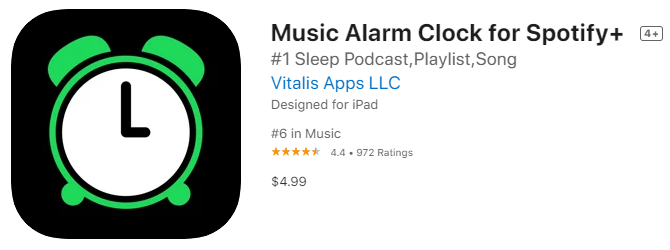
Avant de pouvoir enfin profiter Spotify alarme sur iPhone, vous devez vous assurer que ce réveil musical pour Spotify+ a d'abord été configuré avec succès sur votre appareil iOS. Voici également une procédure détaillée que vous pouvez utiliser comme référence.
Étape #1. Lancer et démarrer ce réveil musical pour Spotify+ sur votre appareil iOS – iPhone ou iPad.
Étape 2. Avec votre Spotify les identifiants du compte, vous identifier puis appuyez sur de n'importe où sur votre écran afin d'ouvrir les paramètres.
Étape 3. Dirigez-vous vers le «Alarmes" option. Afin de créer une nouvelle alarme, il vous suffit d'appuyer sur le bouton "Ajouter"Bouton.
Étape 4. Vous pouvez maintenant régler l'heure que vous aimez ainsi que sélectionner le son à utiliser.
Étape n°5. Vous pouvez maintenant aller sur «Liste de lecture». Clique le "AjouterBouton " pour choisir Spotify pistes que vous souhaitez définir comme Spotify alarmes sur iPhone.
Étape n°6. Une fois que vous avez terminé les cinq étapes ci-dessus, vous pouvez simplement cliquer sur le bouton «OK" pour terminer la configuration.
#2. Réveil Kello
Comme nous l'avons mentionné initialement, à part Music Alarm Clock pour Spotify+, Kello Alarm Clock est également une bonne application qui peut vous aider à configurer un Spotify alarme sur iPhone. Il s'agit en fait d'une application d'horloge intelligente que vous pouvez utiliser pour configurer Spotify comme alarme sur iPhone, il utilise également des pistes d'autres plates-formes comme Deezer et marée.
Identique au premier, celui-ci doit également être correctement configuré sur votre appareil iOS et doit être connecté à votre réseau Wi-Fi. Maintenant, voici la procédure détaillée de la façon dont vous pouvez utiliser un Spotify alarme sur iPhone via le réveil Kello.
Étape #1. Ouvert l'application Kello Alarm Clock sur votre iPhone ou iPad, puis dirigez-vous simplement vers le "Alarme" section.
Étape 2. Cochez le "Plus" bouton. C'est à ce moment-là que vous pouvez configurer la récurrence et les paramètres de volume.
Étape #3. Clique le "Son" bouton. Cocher Spotify. Il vous sera alors demandé de saisir votre Spotify détails.
Étape 4. Vous pouvez maintenant sélectionner un Spotify playlist. Vous avez également la possibilité de le prévisualiser en appuyant sur la touche «PLAY" qui se trouve dans l'écran Créer une alarme.
Étape #5. Choisir a Spotify suivez ce que vous aimez utiliser comme alarme, puis enregistrer les réglages effectués sur votre appareil iOS !
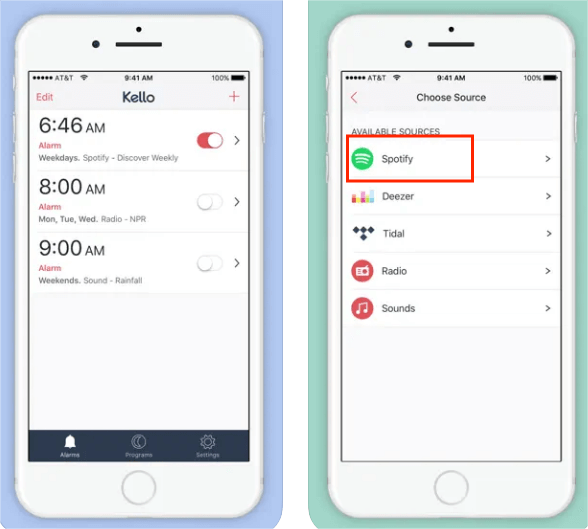
#3. Réveil pour Spotify
Une autre application qui peut vous aider à configurer Spotify comme alarme sur iPhone est ce "Réveil pour Spotify” application. Cependant, vous devez prendre note que cela n'offre pas de service gratuit aux utilisateurs. De plus, lors de l'utilisation de ceci, vous devez avoir un actif Spotify Compte Premium ainsi qu'une connexion Internet stable pour charger les chansons sans problème.
Voici la procédure détaillée à suivre.
Étape 1. Le réveil pour Spotify l'application doit être Installé sur votre iPhone d'abord.
Étape #2. Connectez-vous à votre Spotify compte en appuyant simplement n'importe où sur l'écran. Cela ouvrira alors les paramètres.
Étape 3. Choisir la "Alarmes"Puis sur le bouton"Ajouter» option pour créer une nouvelle alarme. Vous pouvez sélectionner votre favori Spotify chanson ou choisissez-en une au hasard.
Étape 4. Tu peux maintenant régler l'heure. Il est également possible de définir la fréquence à laquelle vous souhaitez que l'alarme se répète.
Étape n°5. Se diriger vers "Liste de lecture» et appuyez dessus. Dans la zone supérieure droite de l’écran, cochez simplement la case «Ajouter" bouton que vous verrez.
Étape n°6. Choisissez maintenant une chanson que vous souhaitez utiliser comme alarme. Le processus de configuration sera terminé une fois que vous aurez cliqué sur le bouton «OK"Bouton.
Puisque vous essayez de configurer Spotify comme alarme sur iPhone, vous devez alors savoir qu'il existe un moyen pour vous de continuer à écouter la piste même après avoir éteint l'alarme. Si vous êtes tellement dedans, vous pouvez simplement appuyer sur le bouton "continuer à jouer" et ensuite simplement écouter la chanson !
Partie 2. Télécharger n'importe quel Spotify Chanson à utiliser comme Spotify Alarme sur iPhone
Certaines personnes pourraient ne pas vouloir payer le Spotify Frais de prime mensuels, mais voudraient toujours s'assurer qu'ils peuvent s'installer Spotify comme alarme sur iPhone. Avec cela, nous vous recommandons d'essayer de télécharger le Spotify chansons alors à la place!
Vous pensez peut-être que le téléchargement Spotify chansons n'est pas possible car elles sont protégées par la protection DRM. Eh bien, ce n'est pas vraiment vrai ! Il existe d'excellentes applications qui peuvent facilement effectuer la procédure de suppression de DRM et même vous offrir des avantages supplémentaires. En fait, l'un d'entre eux sera présenté dans cette section, le TunesFun Spotify Music Converter.
Ce TunesFun Spotify Music Converter est une application fiable qui peut facilement aider à la suppression de Spotify protection DRM des chansons. Spotify comprend également une excellente intégration avec d'autres services, notamment YouTube, Discord et d'autres applications multimédias.
Si vous avez à la fois un Discord et Spotify compte, vous pourrez ajouter Spotify discorde et partagez des chansons sans DRM avec vos amis Discord. De plus, il prend en charge la conversion de chansons en formats flexibles tels que MP3, WAV, AAC et FLAC.
Avec sa vitesse de conversion rapide, vous pouvez toujours gagner du temps. Vous n'avez pas à vous soucier de la qualité des fichiers de sortie, car la qualité d'origine de ceux-ci sera conservée parallèlement à leurs balises d'identification et aux informations de métadonnées.
Il a également une interface simple. Voici un guide sur la façon dont vous pouvez utiliser ce TunesFun Spotify Music Converter à download Spotify Chansons et convertissez-les dans le format de votre choix.
Étape 1. Une fois que vous avez complètement installé l'application sur votre PC, lancez-la et démarrez ajouter le Spotify Chansons soit par en utilisant leurs liens or glisser-déposer les à la plate-forme.

Étape 2. Vous pouvez maintenant configurer les paramètres de sortie puis appuyez sur "Convertir tout" bouton pour démarrer le processus. La procédure de suppression des DRM sera également effectuée parallèlement.

Étape 3. Pour afficher les chansons converties, cliquez simplement sur le bouton «Afficher le fichier de sortie"Bouton.

Après avoir téléchargé avec succès le Spotify chansons, vous pouvez simplement les synchroniser avec votre iPhone à l'aide d'iTunes pour enfin pouvoir les utiliser comme sonneries d'alarme.
Voici également un guide rapide pour vous.
- Dirigez-vous vers le «horloge" sur votre iPhone, puis appuyez sur l'icône "Alarme"Onglet".
- Hit the “+" pour pouvoir régler l'alarme. Réglez également l’heure.
- Sélectionnez l'option "Son" avant d'appuyer sur l'option "Choisissez une chanson» bouton qui vous permettra de choisir un Spotify chanson à utiliser.
- Maintenant, appuyez sur cette chanson, revenez en arrière et cochez «Enregistrer» pour confirmer le réglage effectué.
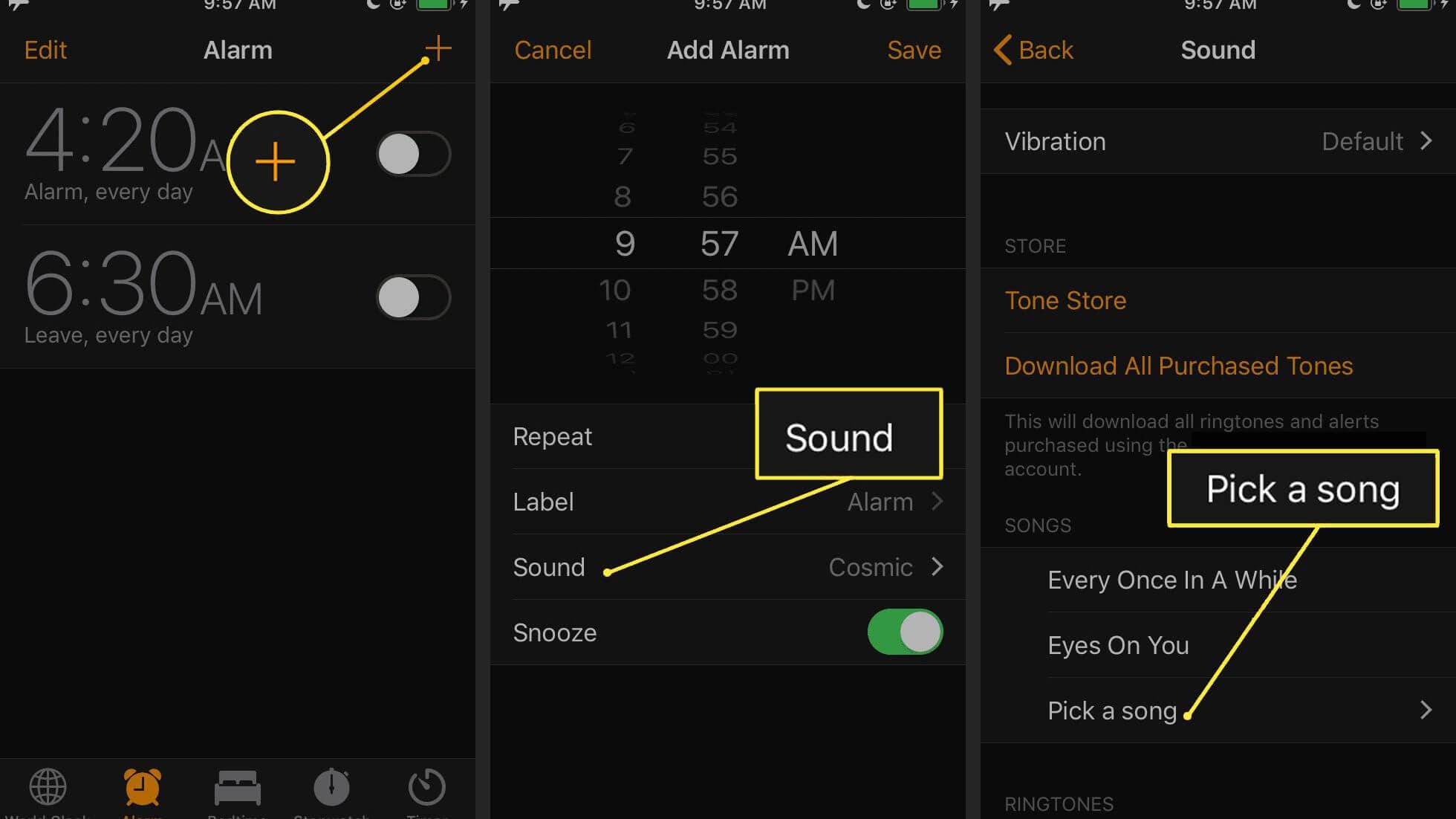
Partie 3. Résumé
Mise en place Spotify comme alarme sur iPhone, ce n'est pas si difficile, non ? Heureusement, il existe des applications qui peuvent vous aider à accomplir ce processus.
En plus des informations que nous avons partagées sur ces applications, vous avez également appris comment télécharger facilement Spotify Chansons. La protection DRM dont ils disposent n'est pas du tout un problème, car cela peut être résolu à l'aide d'applications fiables et fiables comme celle-ci. TunesFun Spotify Music Converter.

Laissez un commentaire